Hirdetés
Milyen gyakran készítsen offline mentéseket a fontos fájlokról A Windows biztonsági mentési és visszaállítási útmutatójaKatasztrófák történnek. Hacsak nem hajlandó elveszíteni az adatait, szüksége van egy jó Windows biztonsági mentési rutinra. Megmutatjuk, hogyan készíthet biztonsági másolatot és visszaállíthatja azt. Olvass tovább ? Havonta egyszer? Évente egyszer? Van még egy kérdésem az ön számára. Milyen gyakran ellenőrzi, hogy ezek a biztonsági mentések továbbra is működnek? Úgy döntöttem, hogy csak mostanában csinálom ezt. És amikor a külső meghajtót csatlakoztattam a laptopomhoz, felbukkant egy I / O eszköz hiba.
Nem tudtam azonnal hozzáférni a meghajtóhoz. A szívem elsüllyedt. Közel tíz évnyi fotó elveszett. De biztosak voltam a javításban - és íme, van. Tehát ötféle módon javíthatunk egy I / O eszköz hibát anélkül, hogy a folyamatban elmenne egyetlen fájl.
Mi az I / O eszköz hiba?
énnput /OA kimeneti eszköz hibái nagyon gyakoriak. Általában azokat hardverproblémáknak tulajdonítják, mint pl. Egy hibás kábel, egy bemeneti vagy kimeneti tárolóeszközzel ellátott hiba vagy rosszul konfigurált illesztőprogram. Ezt szem előtt tartva, nem csak néhány különféle módszer létezik az I / O eszköz hiba kijavítására. Ennél is jobb, ha a javítások többsége csak néhány percet vesz igénybe, és nagyon könnyű végrehajtani.
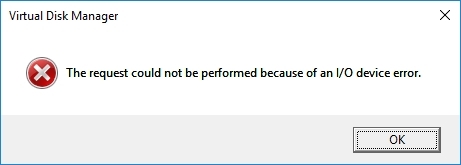
Mielőtt elkezdenénk, van egy tanácsom. Indítsa újra a rendszert, majd próbálja újra Miért javítja a számítógép újraindítása oly sok problémát?"Megpróbálta újraindítani?" Műszaki tanácsok sokat dobnak körül, de van egy ok: működik. Nem csak a PC-khez, hanem az eszközök széles skálájához. Mi magyarázzuk meg miért. Olvass tovább . Ha továbbra is hibája van, folytassa.
1. Kábelek
Az első lépés, mielőtt aggódna, a kábelek egyszerű beállítása. Helyezze újra a külső meghajtót a számítógéphez összekötő kábeleket. Tegye ezt mindkét végén. Ha USB flash meghajtót használ, próbálkozzon lecsatlakoztatással és újbóli beillesztéssel, majd próbálja újra.
Család: Hogy tudsz ilyen jól rögzíteni a számítógépeket?
Én: Hát, szó szerint csak kihúzom és újracsatlakozom a dolgokat, amíg megoldódik a probléma?- OrcishLibrarian (@BibliovoreOrc) 2018. január 14
Ha nem működik, használjon másik USB-kábelt, és próbálja újra. Nem biztos abban, hogy a kábel jó, vagy sem? Csatlakoztassa a kábelt egy másik külső eszközhöz, majd csatlakoztassa a rendszeréhez. Ha működik, akkor tudja, hogy a kábel jó.
2. USB csatlakozó
Ha a kábel jó, de még mindig nincs szerencséje, próbáljon ki egy alternatív USB portot. A legtöbb modern rendszernek egynél több USB-portja van, mivel sok eszköz USB-csatlakozásra támaszkodik. Továbbá, ellenőrizze az USB portokat Az USB-portok nem működnek? Itt van, hogyan lehet diagnosztizálni és kijavítaniAz USB-portok nem működnek? Ez a cikk elmagyarázza, hogyan lehet a problémát gyorsan azonosítani és a lehető leggyorsabban kijavítani. Olvass tovább tiszta. Ha poros vagy szennyezett, enyhén csapja be a maradék szövet eltávolítását, majd próbálja újra.
3. Drivers
Egy másik alapvető, de könnyen figyelmen kívül hagyott I / O eszköz hibajavítás a következő frissítse a rendszer illesztőprogramjait Vegye vissza az illesztőprogram-frissítések feletti irányítást a Windows 10 rendszerbenA rossz Windows illesztőprogram tönkreteheti a napot. A Windows 10 rendszerben a Windows Update automatikusan frissíti a hardver illesztőprogramokat. Ha szenved a következményekkel, hadd mutassam meg, hogyan kell visszalépni a sofőrre és blokkolni a jövőt ... Olvass tovább . Windows 10 kellene mindig frissítse az összes illesztőprogramját. Az állandó frissítések kérdése sok felhasználó számára rendkívül súlyos kérdés volt, amikor a Microsoft kiadta a Windows 10-et. Elméletileg egy olyan rendszer, amely folyamatosan frissíti az illesztőprogramokat, kiváló. Neked kellene soha van egy Windows 10 illesztőprogram-problémája.
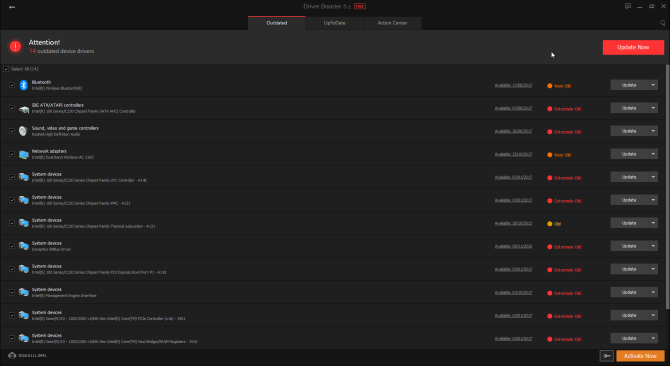
De az elmélet nagy, és a valóság is, a valóság. Nem mindig korrelál, és az állandó frissítési rendszer néha csak nem működik. Itt van egy olyan program, mint a IOBit Driver Booster belép. Töltse le és telepítse a Driver Booster programot (biztosítva, hogy eltávolítja a McAfee Antivirus csomag telepítésének gombját), majd engedje gyorsan. ellenőrizze a rendszert, hogy nincs-e elavult illesztőprogramok Hogyan lehet megtalálni és cserélni elavult Windows illesztőprogramokatLehet, hogy az illesztőprogramjai elavultak és frissítésre szorulnak, de honnan tudhatja? Itt van, amit tudnia kell, és hogyan kell továbblépni. Olvass tovább .
Ne lepődj meg, ha sok olyan járművezető fordul elő, akik elavultak. Sok esetben a kapcsolódó alkalmazások és szolgáltatások továbbra is jól működnek. Így történik, hogy van egy újabb illesztőprogram-változat. Frissítse az illesztőprogramokat, és próbálja újra a külső meghajtót.
4. A chkdsk
Míg az I / O-hibák elsősorban a hardverre vonatkoznak, megpróbálhatunk egy integrált rendszer eszközt használni a probléma megoldásához. Az chkdsk eszköz ellenőrzi a fájlrendszereket és javítja a fájlrendszer hibáit.
nyomja meg Windows Key + X a gyors hozzáférés menü megnyitásához, majd válassza a lehetőséget Parancssor (admin). Ha a Parancssor opció már nem létezik (helyettesíti a PowerShell), ne aggódjon. Csak fejezze be a Start menü keresését Parancssor, majd kattintson a jobb gombbal, és válassza a lehetőséget Futtatás rendszergazdaként.
Ezután írja be chkdsk / f / r / x [az Ön betűjele itt] és nyomja meg a gombot Belép. A szkennelés eltarthat egy ideig, különösen, ha több ágazatban javítást igényelnek.
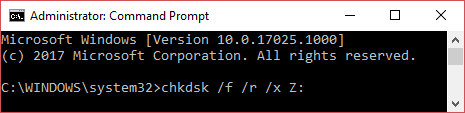
Felhívjuk figyelmét, hogy ez nem fogja megjavítani a meghibásodott meghajtó szektorok bizonyos típusait.
5. A Speccy használatával ellenőrizze a meghajtó állapotát
Ha a két egyszerű javítás nem működik, ellenőrizhetjük a merevlemez általános állapotát ingyenes specifikációs program, Speccy. Töltse le és telepítse a Speccy szoftvert. A bal oldali oszlopban válassza a lehetőséget Tárolásgombbal keresse meg a megfelelő meghajtót. Általában jól meg vannak jelölve.
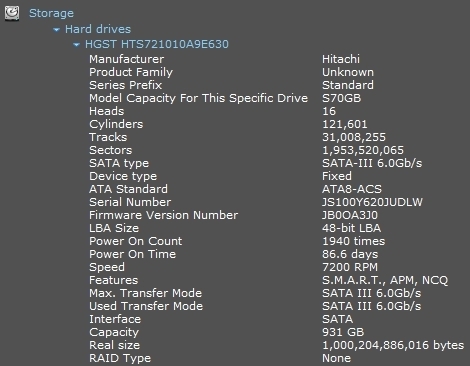
A hajtás alatt a műszaki előírások találhatók OKOS legördülő attribútumtábla. Erre van szükségünk.
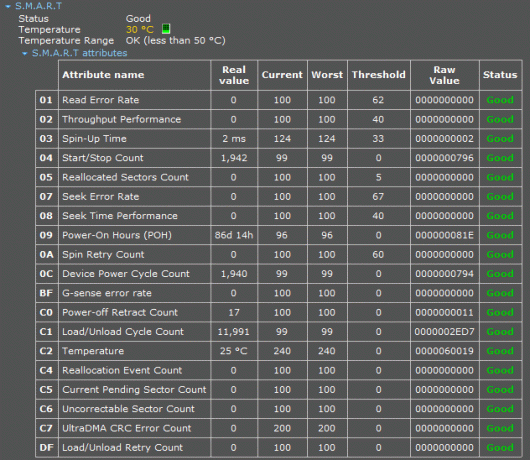
A SMART jelentése Önellenőrző, elemző és jelentéstételi technológia. A beépített merevlemez-megfigyelő rendszer jelentések a merevlemez különféle egészségügyi tulajdonságairól. Mint láthatja, a Speccy mindegyik megfigyelési mutatóra besorolást ad. Különösen érdekelnek a következő mutatók:
- 05: Átcsoportosított szektorszám
- 0A: Spin Retry Account
- C4: Újraelosztási események száma
- C5: Jelenleg függőben lévő szektorszám
- C6: Nem javítható szektorszám
Szeretne megdöbbentő tényt? Egy Google-tanulmány szerint az első nem javítható meghajtóhibát követő 60 napon belül a meghajtó átlagosan működött 39-szer valószínűleg meghibásodik, mint egy hasonló meghajtó hibák nélkül.
Az igazságosság kedvéért a Google tanulmány arra a következtetésre jut, hogy a SMART besorolások korlátozott mértékben hasznosak a közelgő hajtáshibák előrejelzésében, ám ezek mégis jó általános jelzést adhatnak a hajtás állapotáról. Ezt szem előtt tartva, ha a fenti mutatók hibákat mutatnak (vagy több mutatót több mutatón keresztül), akkor azt tenném komolyan fontolja meg az összes biztonsági másolat készítését, és cserélje ki a meghajtót A végső Windows 10 adatmentési útmutatóÖsszefoglaltuk az összes biztonsági mentési, visszaállítási, helyreállítási és javítási lehetőséget, amelyeket a Windows 10-en találtunk. Használja az egyszerű tippeinket, és soha ne ess kétségbe az elveszett adatok felett! Olvass tovább .
Ez nem feltétlenül azonnal oldja meg az I / O eszköz bemeneti hibáját. De jelezheti, hogy mi folyik itt.
Szeretne egy második meghajtó egészségügyi véleményt? Próbáld ki a HD Tune Pro alkalmazást.
Nincs több I / O eszköz hiba!
Remélem, hogy az I / O eszköz hibája megtörtént, és máris hozzáférte a meghajtót. Az I / O eszköz hiba nem mindig a merevlemez sorának vége. Jó mutató azonban, hogy valami folyamatban van. És sok esetben egyszerűen nem érdemes várni, hogy kiderüljön, a hiba valami baljóslóbb kezdete.
Most menj, és készítsen biztonsági másolatot a fájlokról egy külön helyre 5 alapvető biztonsági mentési tény minden Windows felhasználónak tudnia kellSoha nem fáradunk arra, hogy emlékeztessük Önt arra, hogy készítsen biztonsági másolatot és biztonságban tartsa adatait. Ha kíváncsi, hogy mi, milyen gyakran és hol kell biztonsági másolatot készíteni a fájlokról, akkor egyenes válaszokat kapunk. Olvass tovább és fontolja meg új merevlemez megvásárlása Új merevlemez vásárlása: 7 dolog, amit tudnod kellA merevlemez megvásárlása egyszerű, ha ismer néhány alapvető tippet. Itt található egy útmutató a legfontosabb merevlemez-funkciók megértéséhez. Olvass tovább .
Tapasztalt I / O eszköz hibát? Mit csináltál megjavítani? Volt az út végére a meghajtónak? Vagy sikerült először megmentenie a fontos fájlokat?
Gavin a MUO vezető írója. Ezenkívül a MakeUseOf kripto-központú testvére webhelyének, a Blocks Decoded szerkesztője és SEO igazgatója. Van egy BA (Hons) kortárs írása digitális művészeti gyakorlatokkal, amelyeket Devon dombjaiból ölelnek fel, valamint több mint egy évtizedes szakmai tapasztalattal rendelkezik. Nagyon sok teát fogyaszt.


